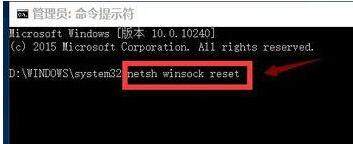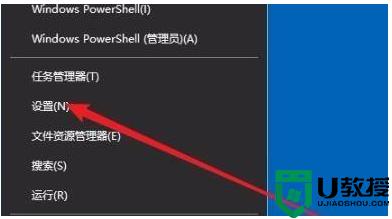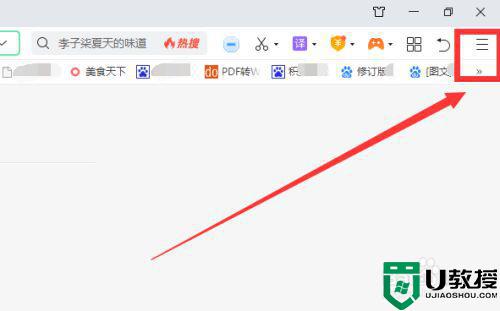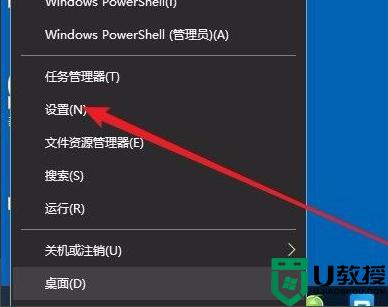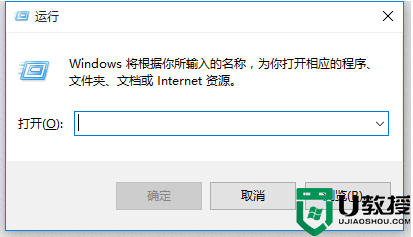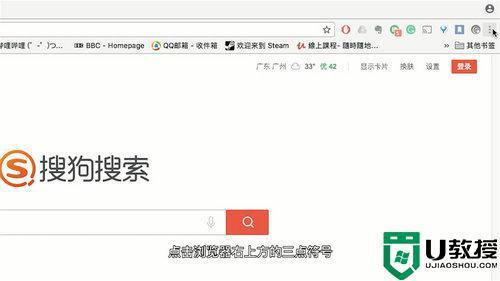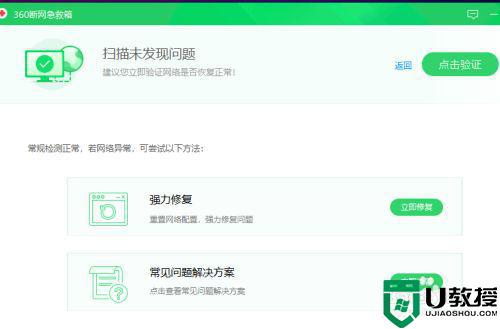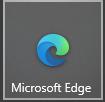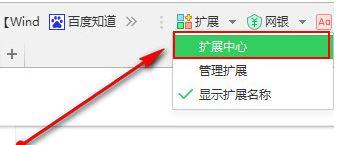win10浏览器192.168.31.1无法打开怎么解决
有些用户的win10电脑中外接有小米路由器,因此每次在对路由器网络进行设置时都可以登录192.168.31.1网址就可以了,可是有用户在win10系统浏览器中却出现无法打开192.168.31.1的情况,对此win10浏览器192.168.31.1无法打开怎么解决呢?今天小编就来告诉大家解决方法。
推荐下载:纯净版win10下载
具体方法:
方法一、1、可能是win10电脑IP设置问题。
2、鼠标右键点击桌面左下角的“开始”在打开的菜单中点击“网络连接”进入。
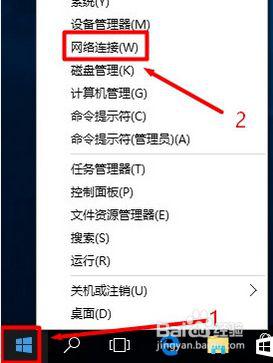
3、进入之后在鼠标右键点击“本地连接”在打开的菜单中点击进入“属性”。
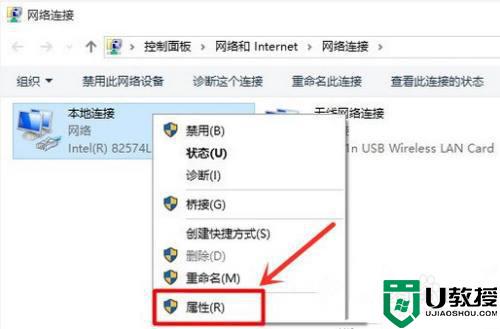
4、在进入的属性页面点击进入“Internet 协议版本4(TCP/IPv4)”。
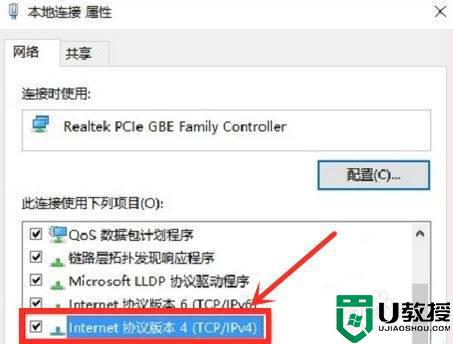
5、在里面勾选“自动获得IP地址”和“自动获得DNS服务器地址”并点击确定即可。
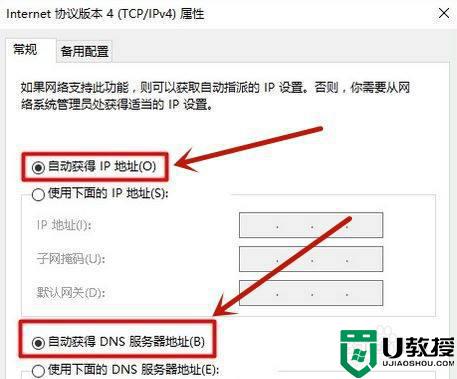
方法二、1、可能是网线问题,我们只需要换一条网线就好了。

方法三、1、也有可能是猫和路由器的IP相同。
2、我们需要把路由器单独连接电脑,断开路由器和猫的连接。重启一下路由器即可正常打开,设置完成后再将猫的网线与路由器的WAN接口连接就好了。
上述就是关于win10浏览器192.168.31.1无法打开解决方法了,有出现这种现象的小伙伴不妨根据小编的方法来解决吧,希望能够对大家有所帮助。